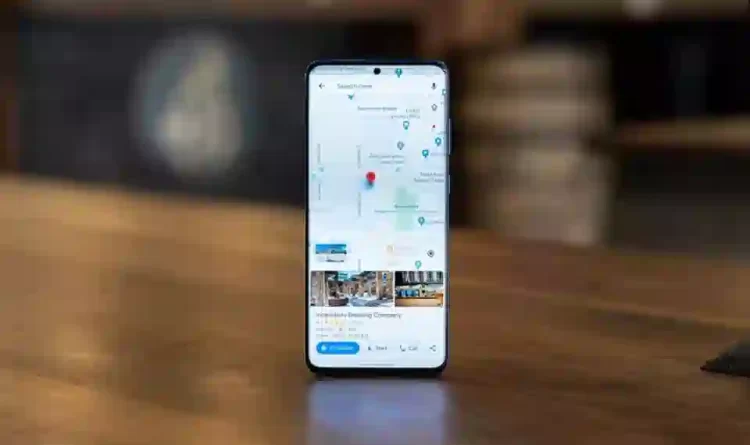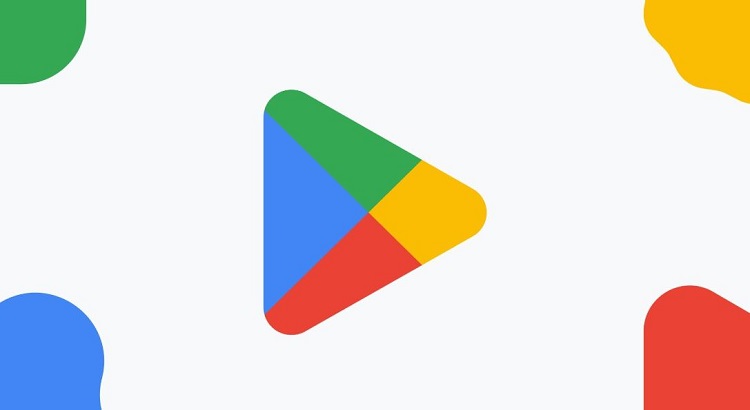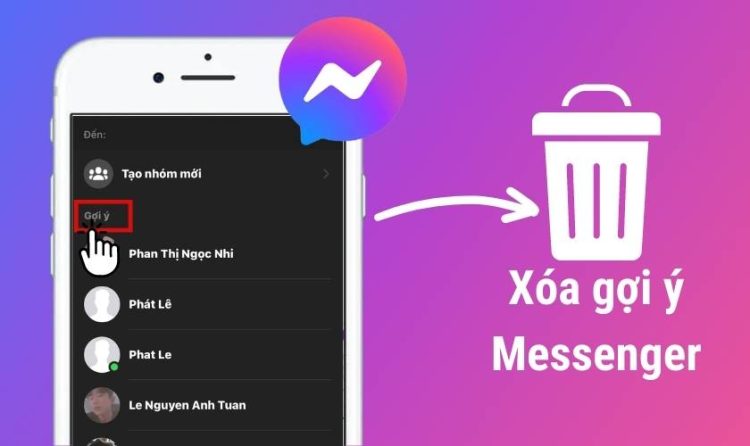Cách fix lỗi Youtube không tìm kiếm bằng giọng nói được trên điện thoại
Có phải lỗi Youtube không tìm kiếm bằng giọng nói được trên điện thoại đang làm bạn khó chịu? Đừng lo! Blog Chăm Chỉ sẽ giúp bạn xử lý lỗi này một cách nhanh chóng.
Nhằm mục đích giúp cho người dùng tiện lợi hơn khi sử dụng, điện thoại thông minh đã được trang bị rất nhiều tính năng hữu ích. Một trong số đó là tính năng tìm kiếm bằng giọng nói. Thế nhưng đôi khi người dùng điện thoại lại không sử dụng được tính năng này. Và nếu bạn đang gặp lỗi Youtube không tìm kiếm bằng giọng nói được trên điện thoại, bài viết này dành cho bạn vì Blog Chăm Chỉ đã tổng hợp đầy đủ các thông tin bạn đang cần.

Điều gì đã gây ra lỗi Youtube không tìm kiếm bằng giọng nói được trên điện thoại?
Nội dung
Ở thời điểm hiện tại, hầu như mọi mẫu điện thoại thông minh đều sẽ hỗ trợ người dùng tìm kiếm bằng giọng nói. Đặc biệt với ứng dụng Youtube, tính năng này lại càng được sử dụng phổ biến. Nếu bạn không sử dụng được tính năng này thì có thể là do một số vấn đề sau đây.
1/ Bạn chưa cấp quyền truy cập micro cho Youtube
Vâng! Có thể mọi người chưa biết nhưng để có thể sử dụng giọng nói để tìm kiếm trên Youtube. Trước hết chúng ta cần phải cấp quyền truy cập micro cho ứng dụng này. Nếu lần đầu bạn sử dụng tính năng tìm kiếm giọng nói trên Youtube nhưng không được. Khả năng cao là do bạn chưa cấp quyền cho ứng dụng này.
Cách khắc phục với điện thoại Android
Với trường hợp này, cách mở tìm kiếm bằng giọng nói trên Youtube trên điện thoại là bạn hãy cấp quyền sử dụng micro cho ứng dụng Youtube.
- B1: Mở ứng dụng cài đặt trên điện thoại Android, sau đó nhấn chọn vào mục Ứng dụng.
- B2: Tìm và chọn vào ứng dụng Youtube > tiếp tục chọn vào mục “quyền”
- B3: Nhấn chọn vào mục micro rồi chọn chỉ cho phép khi dùng ứng dụng.
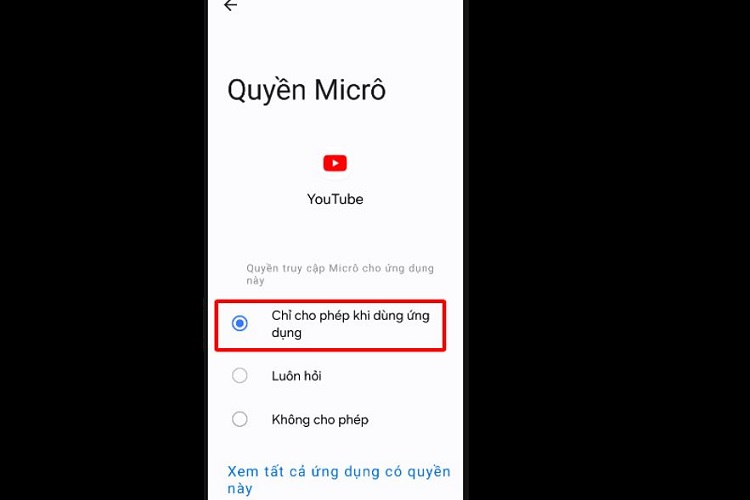
Lúc này ứng dụng Youtube sẽ được cấp quyền sử dụng micro và bạn có thể tìm kiếm bằng giọng nói. Lưu ý: Hướng dẫn dựa trên mẫu điện thoại Samsung S21 Ultra và phiên bản Android 14. Với những mẫu điện thoại Android khác, các bước thực hiện có thể thay đổi đôi chút.
Cách khắc phục với điện thoại iPhone
Nếu bạn đang sử dụng iPhone mà chưa cấp quyền micro cho Youtube. iFan thực hiện theo các bước sau để cấp quyền cho Youtube:
- B1: Mở ứng dụng cài đặt trên iPhone > tìm và nhấn chọn vào Youtube trong phần ứng dụng.
- B2: Trong phần cho phép truy cập, bạn kích hoạt công tắc của micro. Ngay lập tức iPhone của bạn sẽ cấp quyền cho Youtube sử dụng micro.

2: Ứng dụng Youtube trên điện thoại có vấn đề
Nếu bạn đã cấp quyền cho Youtube nhưng vẫn không tìm kiếm được bằng giọng nói. Rất có thể là do ứng dụng Youtube trên điện thoại đã gặp phải vấn đề nào đó. Điều này có thể là do quá lâu bạn chưa cập nhật ứng dụng này. Để cập nhật, bạn có thể vào App store trên iPhone hoặc Ch Play trên Android để kiểm tra. Hoặc bạn cũng có thể gỡ và cài đặt lại ứng dụng này trên điện thoại của mình.
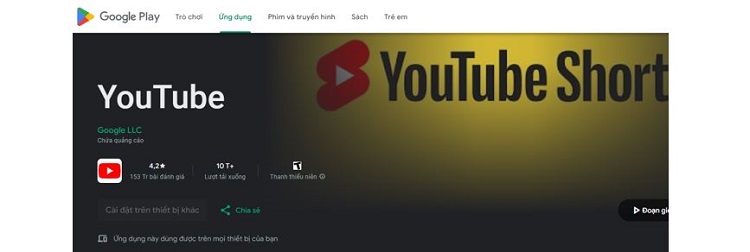
Lưu ý: Hiện tại, đa số các dòng máy ứng dụng Youtube là mặc định nên có thể bạn sẽ không gỡ và cài đặt lại được nhé!
3/ Micro trên điện thoại đã có vấn đề
Cuối cùng điều mà không ai muốn gặp đó chính là micro trên điện thoại bị hỏng. Tình trạng này có thể là do điện thoại bị va chạm hoặc ngấm nước… khiến cho micro bị hư. Để chắc chắn, bạn có thể thử tính năng ghi âm hoặc quay video trên điện thoại. Nếu video hoặc đoạn ghi âm vẫn có tiếng thì micro vẫn chưa hư.
Còn nếu không có tiếng thì khả năng cao là micro trên điện thoại đã bị hỏng. Cách duy nhất cho trường hợp này để khắc phục là sửa chữa hoặc thay mới. Bạn nên mang điện thoại đến trung tâm để được kiểm tra kỹ lưỡng.
Trên đây là cách để bạn khắc phục lỗi Youtube không tìm kiếm bằng giọng nói được trên điện thoại. Blog Chăm Chỉ chúc bạn khắc phục thành công!
THEO DÕI THÊM
- Kích pin iPhone có ảnh hưởng gì không? Làm thế nào để nhận biết iPhone đã bị kích pin?
- Cách bật cảnh báo tốc độ trên Google Maps đơn giản, bạn đã biết?